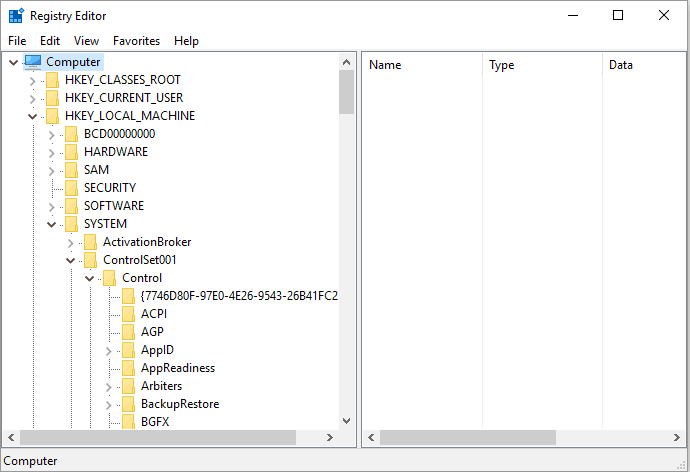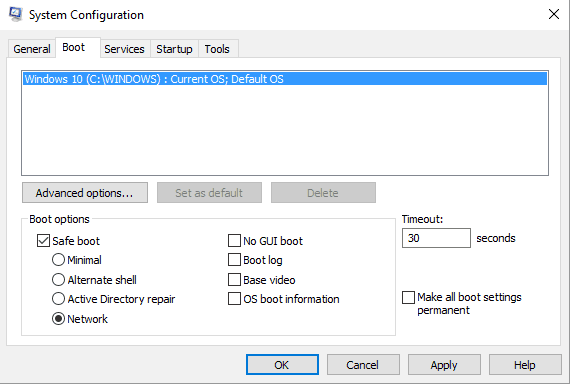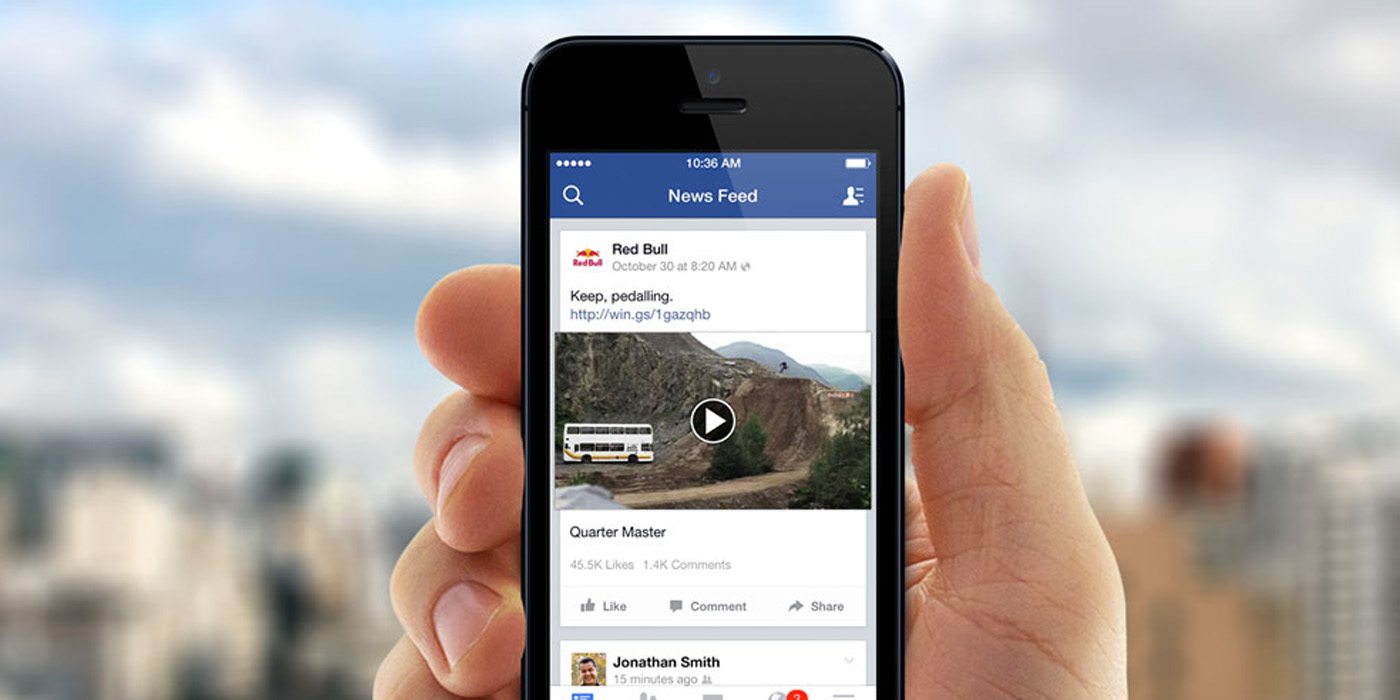Cara cepat memperbaiki kesalahan DISM 50 di Windows sepuluh
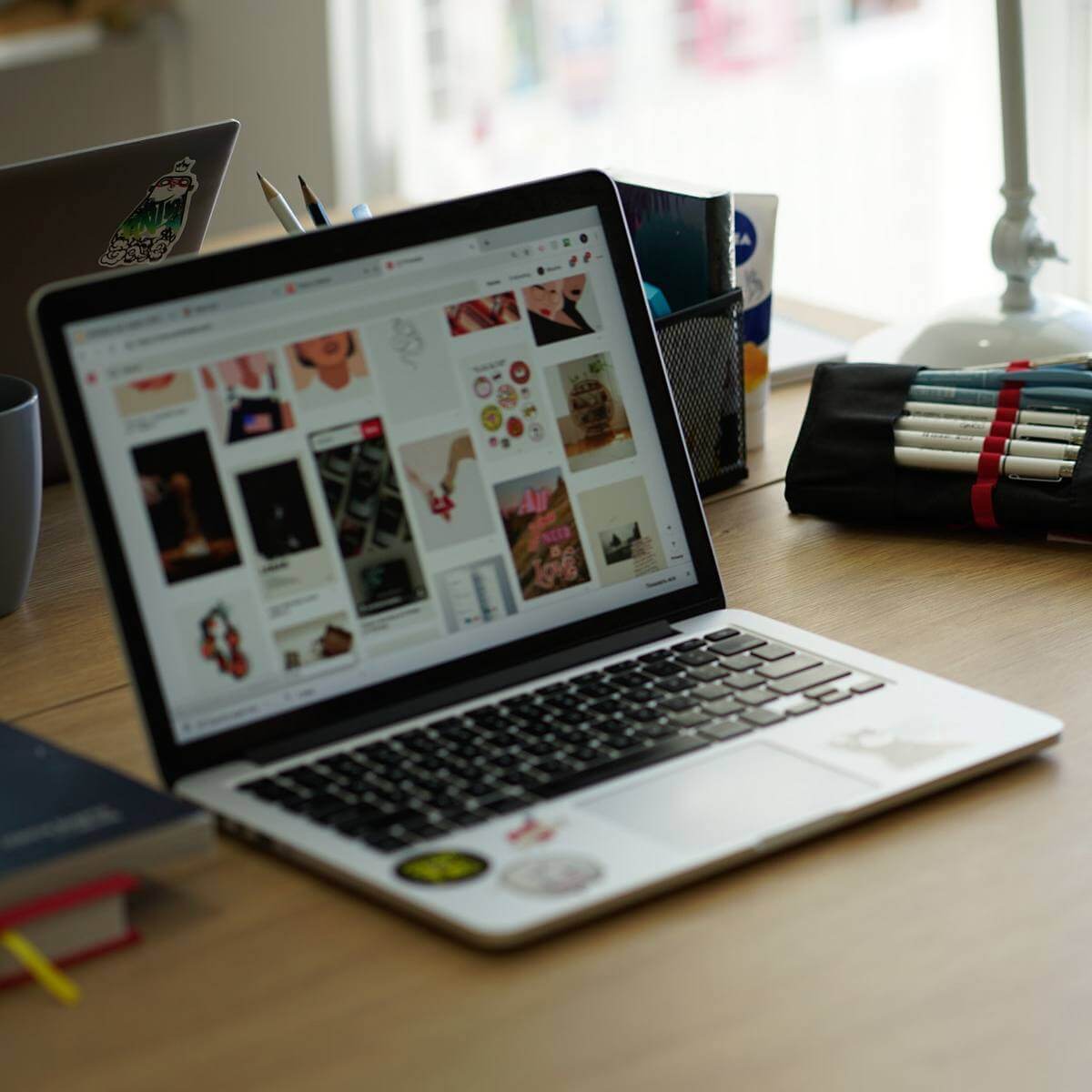
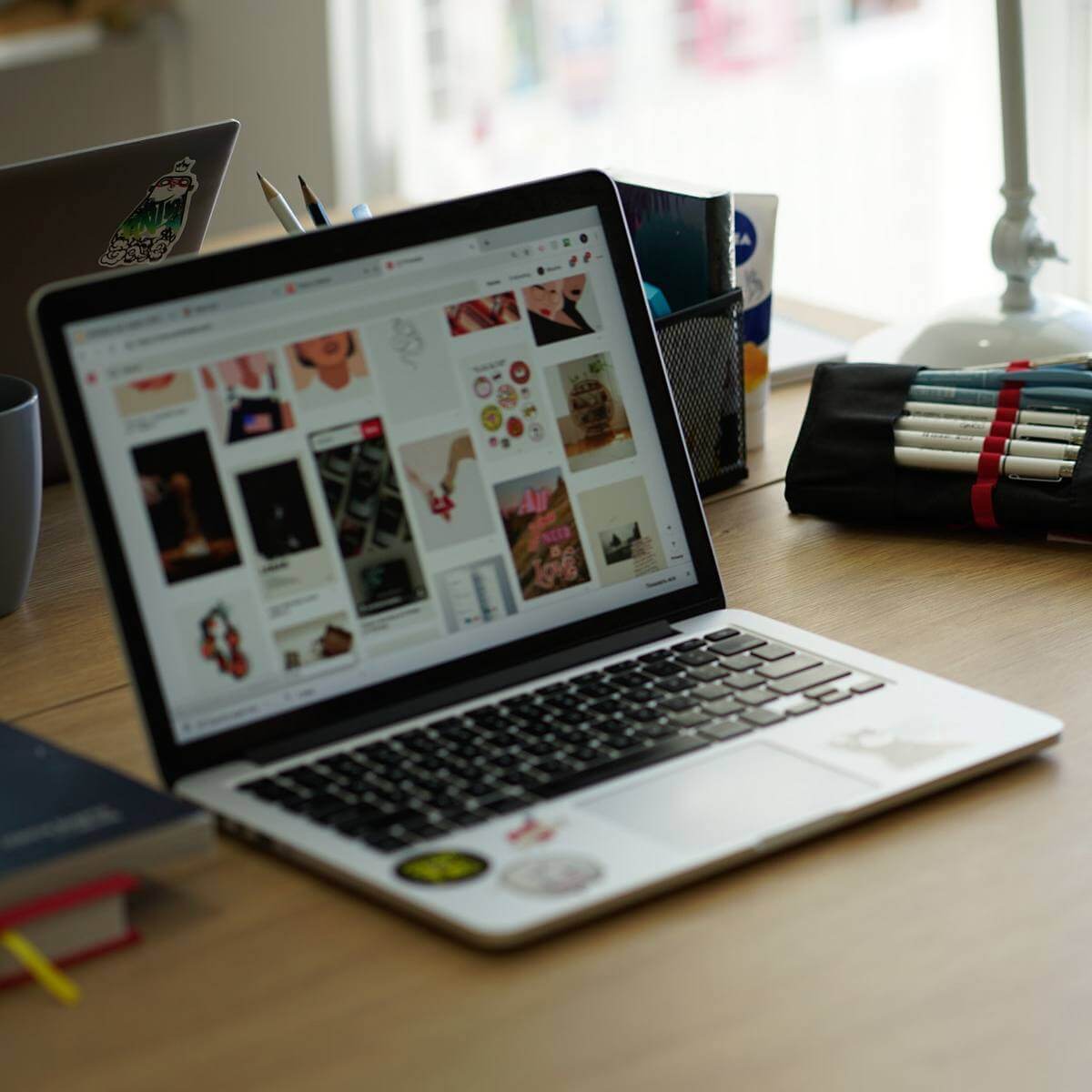
Segarkan dan siapkan Windows Gambar adalah operasi yang dapat diselesaikan menggunakan perintah DISM khusus.
Alat baris perintah Deployment and Image Management (DISM) juga dapat digunakan untuk perbaikan yang paling umum Windows Masalahnya terkait dengan perangkat lunak, jadi kemampuan untuk menjalankan perintah DISM cukup penting.
Itu sebabnya, ketika Anda mendapatkan kesalahan 50, Anda perlu mempelajari cara menangani kerentanan yang mencegah DISM berjalan dengan benar.
Jadi jika Anda mencoba menjalankan perintah DISM tertentu tetapi menerima Kesalahan 50 DISM tidak mendukung layanan Windows PE dengan opsi / online pesan, Anda berada di tempat yang tepat Dalam tutorial ini kita akan melihat cara memperbaiki toolkit DISM di Windows sepuluh)
Pengumuman panduan epik! Semua yang perlu Anda ketahui tentang DISM ada di sini!
Bagaimana cara memperbaiki kesalahan DISM 50 di Windows sepuluh?
- Hapus kunci registri terkait
- Setel ulang BIOS
- Perbarui perangkat lunak DISM
1. Hapus kunci registri terkait
Ketika error 50 muncul, berarti Windows Anda berpikir bahwa lokasi tempat Anda menjalankan perintah ada di Win PE (Lingkungan Pra-Instalasi) dan ini terjadi karena kunci registri salah tempat. Jadi untuk memperbaikinya, Anda perlu menghapus kunci ini dengan mengikuti:
- tekan Menang + MURAH tombol keyboard untuk membuka kotak Run.
- Di sana, ketik Regedit dan tekan Enter.

- Dari Registry Editor Anda menemukan entri HKEY_LOCAL_MACHINE dan mengembang, klik saja.
- Dari daftar baru akan ditampilkan, perluas SYSTEM HKEY_LOCAL_MACHINE Kontrol Saat Ini.
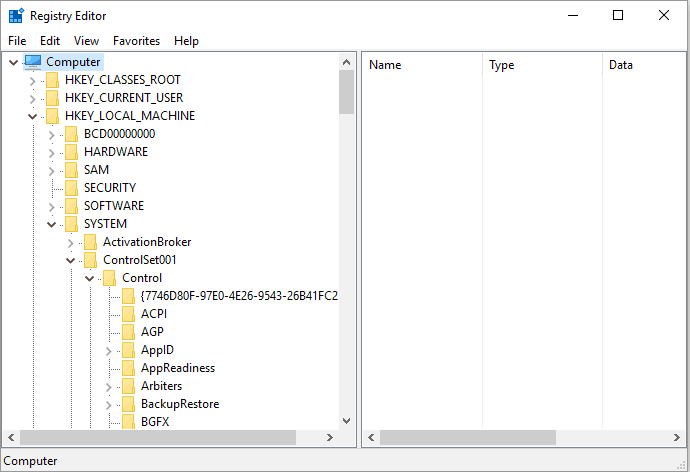
- Di bawah bidang Kontrol, harus ada folder bernama MiniNT.
- Klik kanan pada folder ini dan pilih Izin.
- Pastikan nama pengguna Anda disebutkan di sana dan pastikan juga Total kontrol Opsi dicentang.
- Klik kanan pada MiniNT folder lagi dan kali ini pilih Menghapus.
- Komit perubahan Anda dan reboot Windows 10 sistem.
Untuk membersihkan registri Anda, Anda juga dapat menggunakan pembersih registri khusus.
Tidak dapat mengakses Editor Registri? Silakan merujuk ke panduan ini untuk menyelesaikan masalah dengan cepat.
2. Setel ulang BIOS
Di komputer Anda, akses BIOS (akses BIOS bervariasi dari pabrikan ke pabrikan).
Dari BIOS, temukan dan akses entri Opsi Default. Dari menu yang akan ditampilkan di komputer Anda, pilih setel ulang ke default pabrik. Konfirmasikan perubahan Anda dan reboot perangkat Anda.
Itu saja dan Kesalahan 50 DISM tidak mendukung layanan Windows PE dengan opsi /online akan diselesaikan.
3. Perbarui perangkat lunak DISM
- Di jendela cmd Anda (akan terbuka karena Anda menerima kesalahan DISM 50) bongkar / gambar: C: / bersihkan gambar / kembalikan transaksi.
- Kemudian reboot ke mode aman di . Anda Windows 10 sistem: tekan Menang + MURAHketik MSConfig, alihkan ke Startup dan pilih Safe Mode.
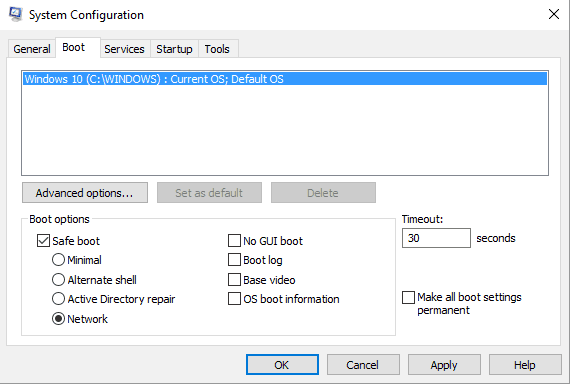
- Dari mode aman, buka jendela cmd yang ditinggikan: tekan Menang + XI dan pilih Ikon sistem (admin).

- Di cmd .tipe jendela SFC / pindai sekarang dan tunggu sementara pemindaian berjalan; Mungkin perlu beberapa saat tergantung pada jumlah file dan program yang disimpan di perangkat Anda.
- Kemudian reboot di Windows jadi seharusnya begitu
Saran– Jika Anda tidak dapat menyelesaikan langkah-langkah di bawah ini, coba buat yang baru Windows menghitung sebelum memulai pemecahan masalah ini.
DISM telah gagal Windows sepuluh? Berikut adalah panduan sempurna untuk memperbaiki masalah!
Ya, Anda memilikinya; itu adalah solusi pemecahan masalah untuk Error 50 DISM tidak mendukung layanan Windows PE dengan opsi online / pesan kesalahan.
Anda juga dapat berbagi pengalaman Anda sendiri dengan kami dan pembaca kami menggunakan kolom komentar di bawah.
FAQ: Pelajari lebih lanjut tentang kesalahan DISM
Deployment Image Servicing and Management adalah alat baris perintah yang dapat digunakan untuk melayani dan mempersiapkan Windows gambar, termasuk yang digunakan untuk Windows PENDIDIKAN JASMANI, Windows Restorasi Lingkungan (Windows RE) dan Windows Mempersiapkan.
Kesalahan DISM mungkin terkait dengan file yang rusak dari sumber perbaikan otomatis. Untuk memperbaikinya, Anda perlu mengunggah gambar Windows 10 dan poin DISM di atasnya.
Dari editor Note: Posting ini awalnya diterbitkan pada Oktober 2017 dan sejak itu diperbarui dan diperbarui pada April 2020 karena kesegaran, akurasi, dan kelengkapannya.